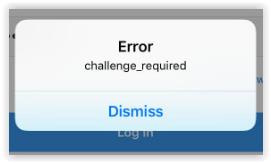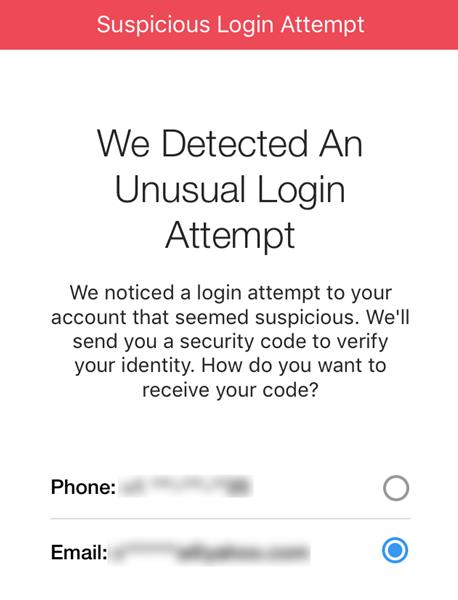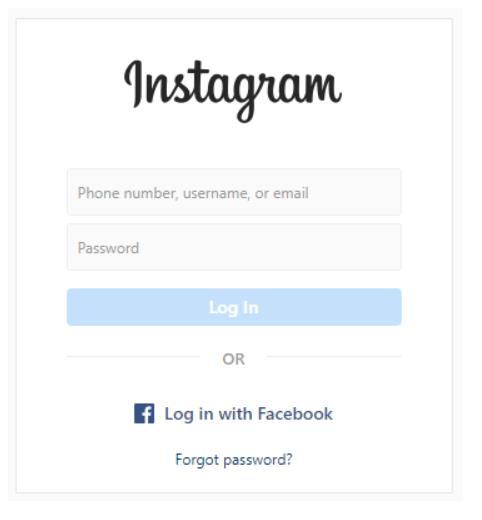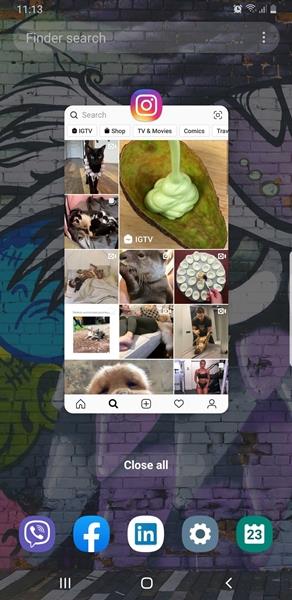Als je Instagram dagelijks gebruikt, ben je waarschijnlijk minstens één keer een Instagram-bug of foutprobleem tegengekomen. Hoewel er honderden Instagram-foutmeldingen bestaan voor verschillende soorten storingen, ervaren gebruikers er meestal maar een paar.

Dit artikel helpt je bij het oplossen van de Challenge_Required Instagram-fout en biedt oplossingen die ook andere Instagram-fouten kunnen oplossen.
Hoe de Instagram Challenge_Required-fout te verhelpen
Er bestaan verschillende versies van het bericht challenge_required , maar de meest voorkomende is InstagramAPI/Response/LoginResponse: Challenge required .
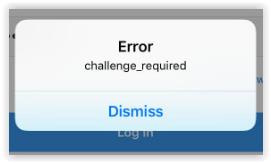
Als je deze foutmelding of een andere versie ervan ziet die Challenge_Required bevat, betekent dit dat er een probleem is met het vaststellen van de juiste beveiligingsprotocollen die Instagram nodig heeft om correct te werken. Challenge_Required is een methode die Instagram-ontwikkelaars hebben gemaakt om te controleren of gebruikers een mens zijn of niet en om te voorkomen dat bots het platform gebruiken.
Er zit echter nog een ander doel achter de Challenge_Required-methode. Het andere doel is om ervoor te zorgen dat u de eigenaar van het account bent.
Wanneer u wordt gevraagd om het Challenge_Required-foutbericht, vraagt Instagram u om te bewijzen dat het account van u is. Het foutbericht wordt vaak weergegeven wanneer u probeert in te loggen op uw Instagram-account vanaf een webserver.
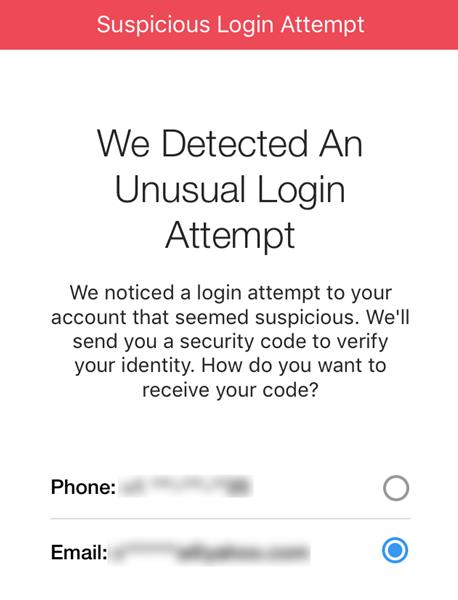
Gelukkig is dit probleem op te lossen.
- Het enige dat u hoeft te doen, is inloggen op uw account vanaf uw mobiele apparaat met behulp van de Instagram-app of de officiële website van Instagram. Het gebruik van een bekend apparaat vergroot uw kansen op succes.
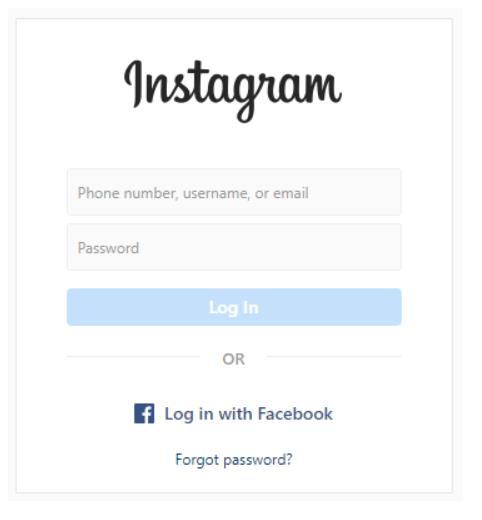
- Eenmaal opnieuw ingelogd, is het een goed idee om tweefactorauthenticatie in te schakelen in de instellingen van de applicatie.
Als je nog steeds dezelfde foutmelding krijgt, betekent dit dat Instagram het IP-adres van je server niet wil toestaan om verbinding te maken. In dit geval moet u een proxyserver gebruiken.
Zoals vermeld in de opmerkingen, is het mogelijk dat een van je opmerkingen is gemarkeerd als aanstootgevend of in strijd met het beleid van Instagram, wat kan resulteren in een challenege_required-fout. Controleer indien mogelijk uw recente berichtenactiviteit op een ander apparaat om te zien of dit het probleem heeft veroorzaakt.
Problemen met Instagram-fouten oplossen
Een van de beste manieren om te beginnen met het oplossen van problemen, is na te denken over eventuele wijzigingen die u in uw telefoon of account hebt aangebracht toen het probleem begon. Het klinkt eenvoudig, maar veel dingen kunnen het functioneren van je Instagram verstoren.
Sommige Instagram-fouten treden op vanwege het volgende:
- Heeft uw telefoon onlangs een update uitgevoerd?
- Heb je applicaties van derden gedownload die toegang tot je Instagram-account nodig hadden, zoals collage-apps?
- Heb je Instagram op een ander apparaat gebruikt?
- Gebruikt u een nieuw malware- of antispywareprogramma?
Als u nog steeds niet zeker bent van de wijzigingen die u heeft aangebracht die tot de fout hebben geleid, of als u niet zeker weet hoe u deze moet oplossen, lees dan verder.
Controleer op problemen met de Instagram-server
Een van de eerste dingen die u moet proberen, is controleren op Instagram-storingen. De beste manier om dat te doen is door de officiële website van Instagram te bezoeken en te zoeken naar recente berichten. U kunt ook de Down Detector-website raadplegen voor gemelde problemen. Als de servers van Instagram problemen hebben, moet je wachten of wachten op een statusupdate.
De ontwikkelaars laten gebruikers meestal weten dat hun servers niet beschikbaar zijn door op de officiële website van de app te posten. Als er niets op de website van Instagram staat, vraag je vrienden die het gebruiken of ze hun verhalen kunnen posten en bijwerken.
Controleer je internetverbinding
Nadat je hebt gecontroleerd op serverproblemen, moet je ervoor zorgen dat je Instagram-app voldoende bandbreedte krijgt om zijn taken uit te voeren. Als je wifi gebruikt, probeer het dan uit te schakelen en verbinding te maken met mobiele data en vice versa. U kunt een snelheidstest uitvoeren om te controleren of uw internet correct werkt.
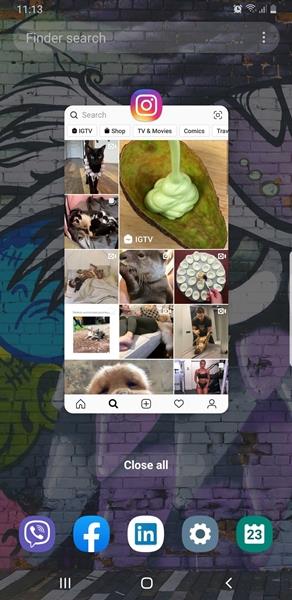
Sluit de Instagram-app en start deze opnieuw
Er kan een tijdelijke storing optreden, wat resulteert in vreemde bugs, zoals het niet plaatsen van inhoud. Ga naar het multitaskingcentrum op je telefoon en veeg de app weg. Hoewel Android en iPhone verschillende besturingssystemen zijn, is het sluitproces van de app vergelijkbaar.
Open de app opnieuw en probeer dezelfde inhoud te posten. Als je nog steeds problemen hebt, zijn er meer dingen die je kunt proberen.
Controleer op Instagram-updates
Instagram brengt regelmatig updates uit om bugs op te lossen en de prestaties te verbeteren. Helaas kan een oudere versie van de app problemen hebben met het werken met een nieuwere versie van uw besturingssysteem. Controleer of uw app up-to-date is door naar de Google Play Store of de App Store van Apple te gaan.
- De eenvoudigste manier om op updates te controleren, is door Instagram in de zoekbalk te typen. Het zou u de mogelijkheid moeten geven om bij te werken als er een beschikbaar is. Als dit niet het geval is, gaat u naar de optie Updates in een van de app-winkels en werkt u deze vanaf daar bij.
Wis de cache van de Instagram-app
Android-gebruikers hebben het geluk dat ze met hun besturingssysteem de app-cache kunnen wissen zonder gebruikersgegevens te verwijderen.
- Tik op Toepassingen , oudere Android-versies kunnen dit Apps noemen .
- Scroll naar beneden en kies Instagram .
- Tik op Cache wissen .
Offload de applicatie
Apple-gebruikers hebben geen optie om de cache te wissen. U kunt toegangsgegevens "offloaden" door naar de instellingen op uw iPhone te gaan.
- Open Instellingen en tik op Algemeen .
- Tik op iPhone-opslag .
- Selecteer Offload-app .
- Bevestig door nogmaals op Offload App te tikken .
- Kies App opnieuw installeren .
Dit proces verwijdert overtollige gegevens die problemen kunnen veroorzaken. Eenmaal opnieuw geïnstalleerd, verschijnen je Instagram-app en al zijn gegevens zoals verwacht.
De meeste Instagram-problemen zijn niet ernstig, vooral het Error_Challenge-probleem, en ze kunnen meestal worden opgelost met behulp van de verschillende bovenstaande procedures. Als de problemen aanhouden, kun je het beste contact opnemen met het Helpcentrum van Instagram . Je kunt ook de hulp krijgen die je nodig hebt door ze een e-mail te sturen of een bericht te sturen op Facebook.
Instagram-fouten opgelost
Idealiter zouden uw problemen moeten worden opgelost met de Instagram Challenge_Required-fout nadat u zich hebt aangemeld met een herkend apparaat. Als dat niet het geval is, probeer dan de andere oplossingen voor dit probleem. Het is altijd vervelend als je de toegang tot een account kwijtraakt; hopelijk heeft dit geholpen.